Maak je veel gebruik van Google Agenda, dan wil je natuurlijk weten hoe je deze helemaal naar je eigen hand kan zetten. Daarom hebben wij zeven handige tips om je binnen no-time een expert te maken van de app.

Lees verder na de advertentie.
1. Weeknummers inschakelen
Heb je op werk veel te maken met weeknummers? Of wil je steeds op de hoogte zijn welke week het is? Dan kan je ervoor kiezen om weeknummers in Google Agenda weer te geven. Zo kan je bijvoorbeeld checken of je in een even of een oneven week zit.
Je schakelt dit in door naar de instellingen te gaan via de drie streepjes linksboven en dan in het menu helemaal naar onder te gaan. Tik vervolgens op ‘Algemeen’ om verschillende opties te zien. Je kan hier het schuifje naar rechts zetten om weeknummers aan te zetten.
2. Een kalender exporteren
Wil je je Google Agenda naar een andere app overzetten? Gelukkig is er een optie om deze in een keer te exporteren, alhoewel je dit enkel via de desktop- en webversie kan doen. Je gaat hiervoor naar Google Agenda en klikt op het tandwieltje rechtsboven.
Klik vervolgens op ‘Instellingen’ om deze te openen. In de balk aan de linkerkant staan een boel verschillende instellingen, waaronder ‘Importeren en exporteren’. Je kan hier ervoor kiezen om een kalender te exporteren, waarna deze als een .ics-bestand gedownload wordt. Je kan dit bestand vervolgens bij een app naar keuze importeren.
3. Eerste dag van de week wijzigen
In Google Agenda start de week op zondag, iets wat over het algemeen niet echt gehanteerd wordt. Het is gelukkig heel makkelijk om de eerste weekdag te wijzigen in Google Agenda.
Je doet dit door naar de instellingen te gaan in de Google Agenda-app. Tik vervolgens op ‘Algemeen’. Bovenaan de instellingenlijst staat ‘Begin van de week’. Je kan hier uiteindelijk kiezen om de eerste dag van de week in te stellen op zaterdag, zondag of maandag. Net wat bij jou past natuurlijk.

4. Kleuren wijzigen in Google Agenda
Ben je de standaard kleuren voor afspraken en feestdagen zat? Dan kan je deze gemakkelijk zelf aanpassen naar een kleur die jij beter vindt passen. Vergaderingen? Rood. Verjaardagen? Feestelijk groen!
Je kan de standaardkleur van afspraken, taken en feestdagen wijzigen door een nieuwe afspraak via het plustekentje aan te maken. Scroll vervolgens naar onder en tik op ‘Standaardkleur’. Je krijgt nu leuke kleuren om uit te kiezen en zo je agenda net wat kleurrijker of juist overzichtelijker te maken.

5. Thuiswerkdagen instellen
Wil je je collega’s via Google Agenda laten zien wanneer je wel en niet op kantoor bent? Dan kan je dit gemakkelijk in de app instellen. Zo weten je collega’s wanneer ze een vraag beter via een digitaal gesprek kunnen stellen of je op kantoor op kunnen zoeken.
Druk in de Google Agenda-app op het plusteken en tik op ‘Werklocatie’. Je kan hier vervolgens instellen wanneer je op kantoor bent en wanneer je thuis werkt. Je kan dit naar wekelijks zetten door ‘Hele dag’ uit te zetten en daarna op ‘Niet herhaald’ te tikken.
Je kan nu de dagen kiezen dat je thuiswerkt, de data die erbij staan kan je negeren. Ook kan je aangeven of dit wekelijks of maandelijks is.
6. Elke dag een overzicht van je agenda
Wat Google Agenda ook mogelijk maakt, is een dagelijkse mail met al je plannen voor de dag. Wil je bijvoorbeeld gemakkelijk zien wat je vandaag te doen hebt? Dan kan je een mail ontvangen die alles netjes voor je op een rij zet. Zo vergeet je minder snel afspraken.
Je stelt dit via de desktopversie in, want de optie om dit in te schakelen is helaas (nog) niet via de Android-app beschikbaar. Ga via het tandwiel rechtsboven naar je instellingen en klik op het account waarvoor je een mail wil.
Ga hier vervolgens naar ‘Agenda-instellingen’ en klik op ‘Overige meldingen’. Onderaan de lijst staat de optie ‘Dagelijkse agenda’, waar je kan inschakelen dat je een e-mail krijgt. Deze ontvang je vaak vroeg in de ochtend, zodat je je overzicht kan lezen voor je werkdag begint.
7. Iets aanmaken zonder de Agenda-app te openen
Wil je even vlug een afspraak of taak in je Google Agenda zetten zonder dat je hiervoor de app moet openen? Dan is dit een handige snelkoppeling. Wanneer je het app-icoon van Google Agenda even ingedrukt houdt, komen er twee opties in beeld: ‘Nieuwe afspraak’ en ‘Nieuwe taak’.
Klik je op een van de twee, dan opent de app direct de prompt in de app om de afspraak of taak verder aan te maken. Dit scheelt je de juiste datum op te zoeken of in de app meerdere klikken te moeten doen. Net iets vlugger dus.

Heb jij nog een handige Google Agenda-tip die we hier niet hebben genoemd? Of gebruik je juist een hele andere kalender-app? Laat het ons weten in de reacties!





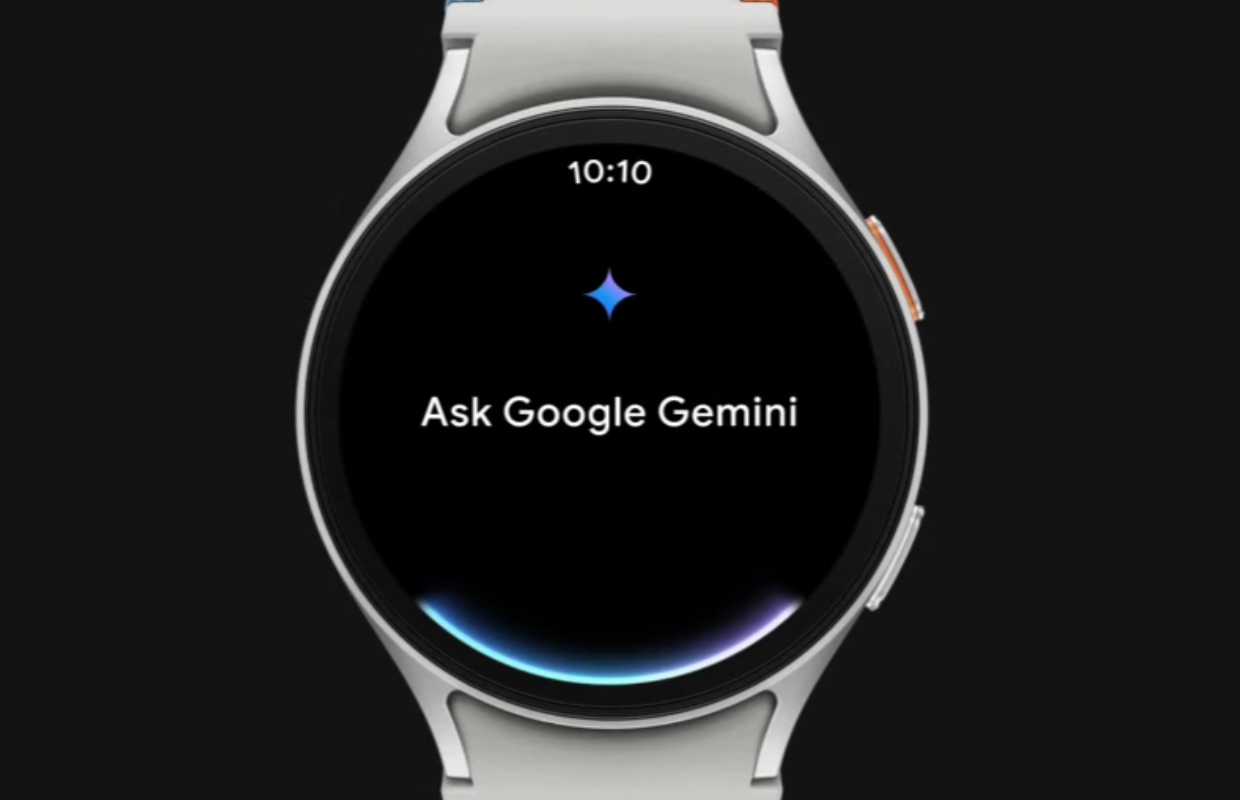
Reacties
Inloggen of registreren
om een reactie achter te laten
Ik heb niet echt een tip, maar meer iets wat ik mis in Google Agenda: een widget met een weekoverzicht.
Dat is eigenlijk de enige reden waarom ik aCalendar+ gebruik als agenda (waar ik trouwens dik tevreden over ben).
Als de weekwidget er wel was geweest had ik waarschijnlijk Google Agenda gebruikt.
Ik gebruik de widget waarin je alle afspraken in ziet staan. Kun je ook doorheen scrollen, werkt voor mij super ?
Welke info zou je uit de week-widget willen hebben dan?
Ik wil in 1 overzicht de totale week zien, dus niet scrollen door al mijn afspraken. Ik ken de widget en die is prima om een overzicht te hebben van je afspraken, maar in het weekoverzicht zie je gelijk waar je bijvoorbeeld nog ruimte hebt.
Dat kan inderdaad een waardevolle toevoeging zijn ?